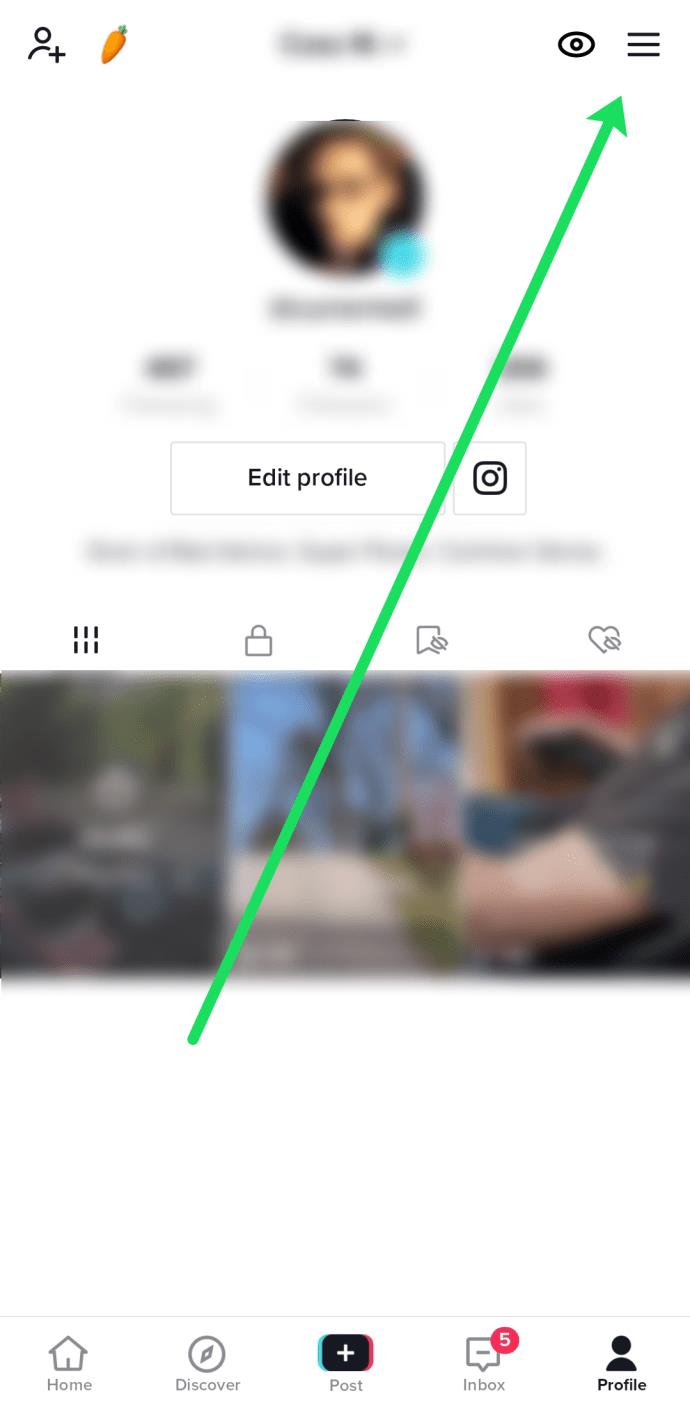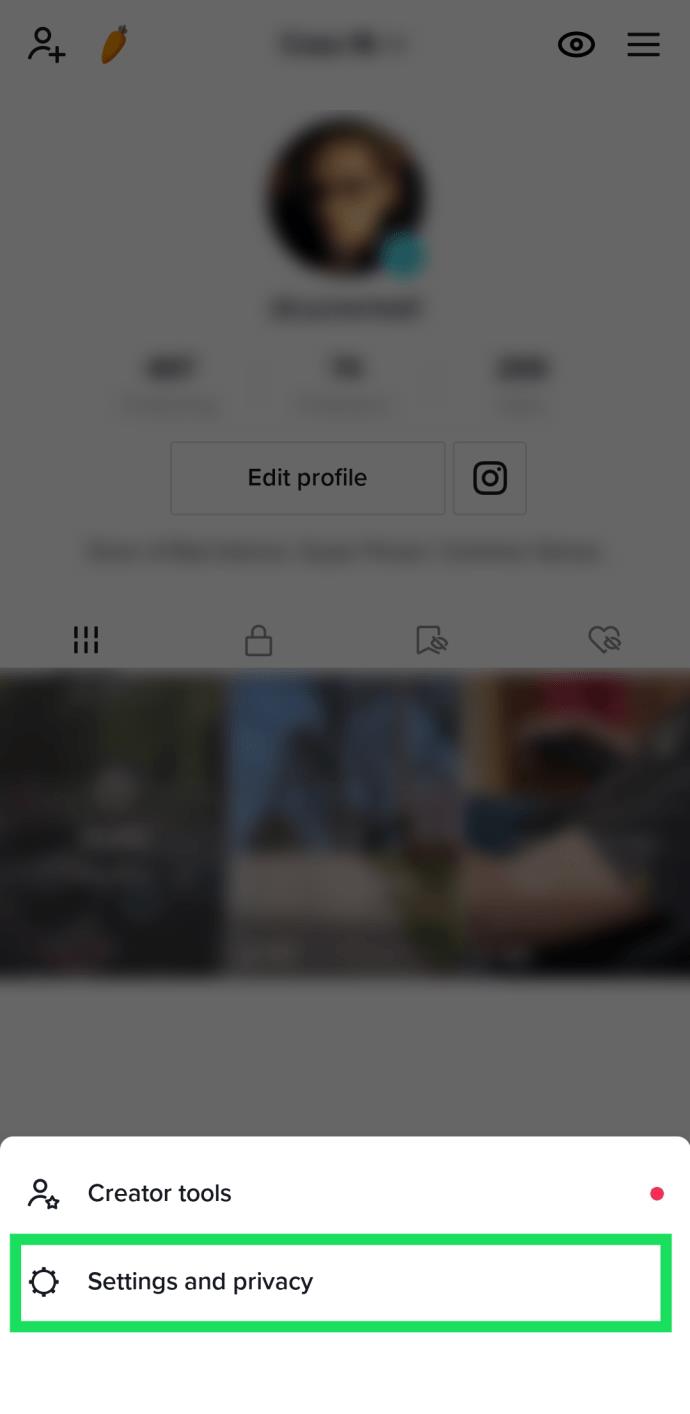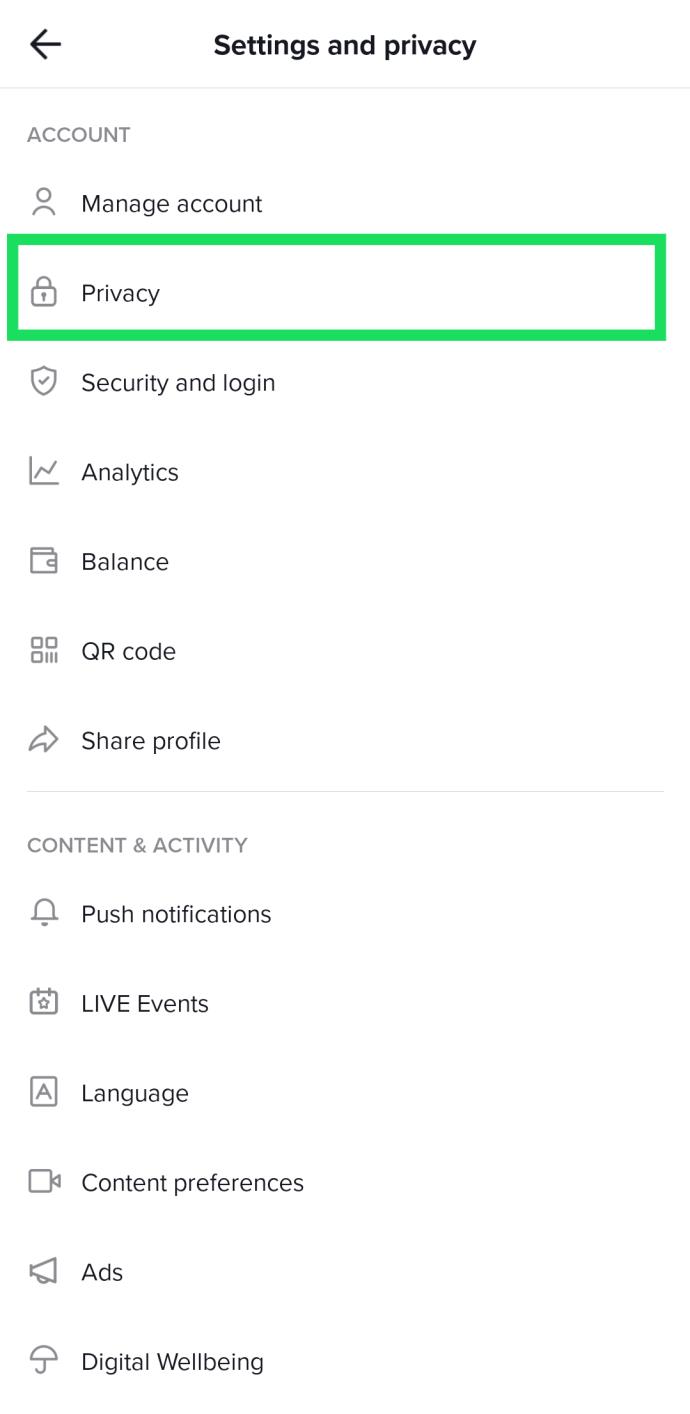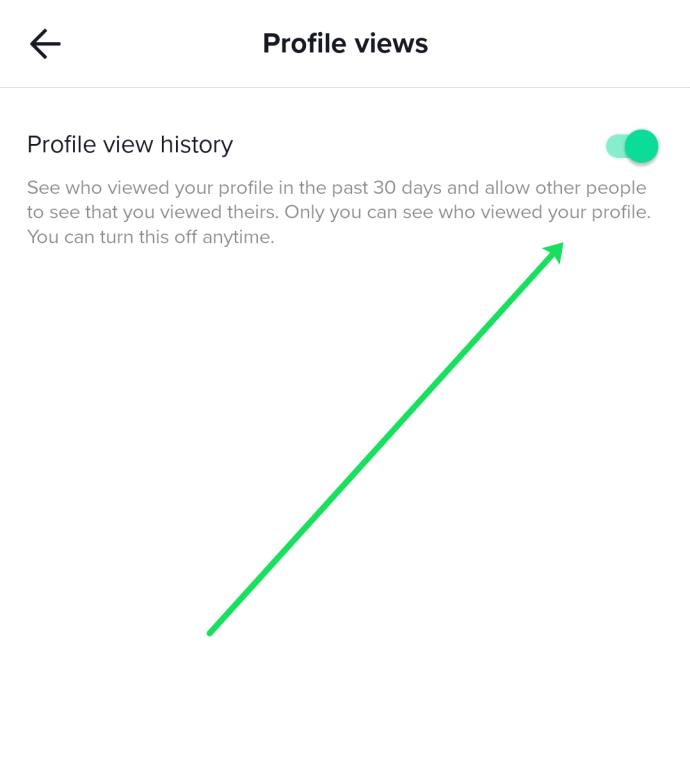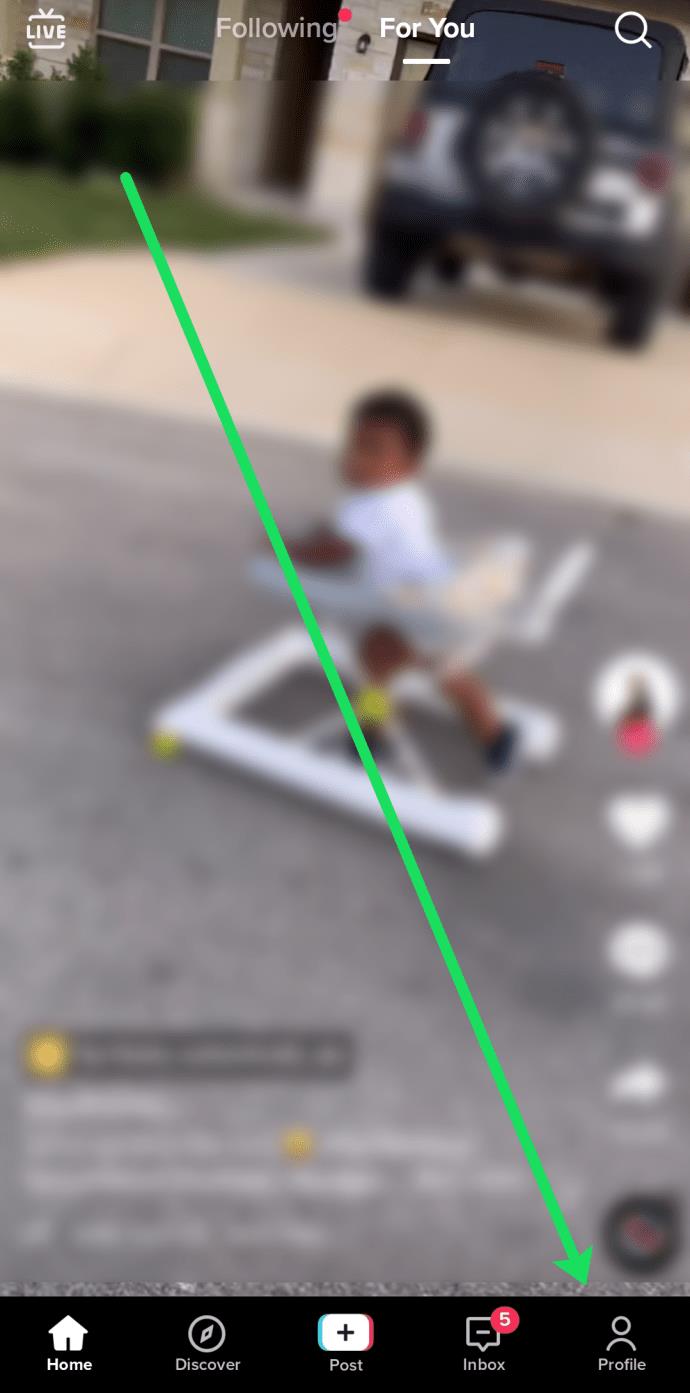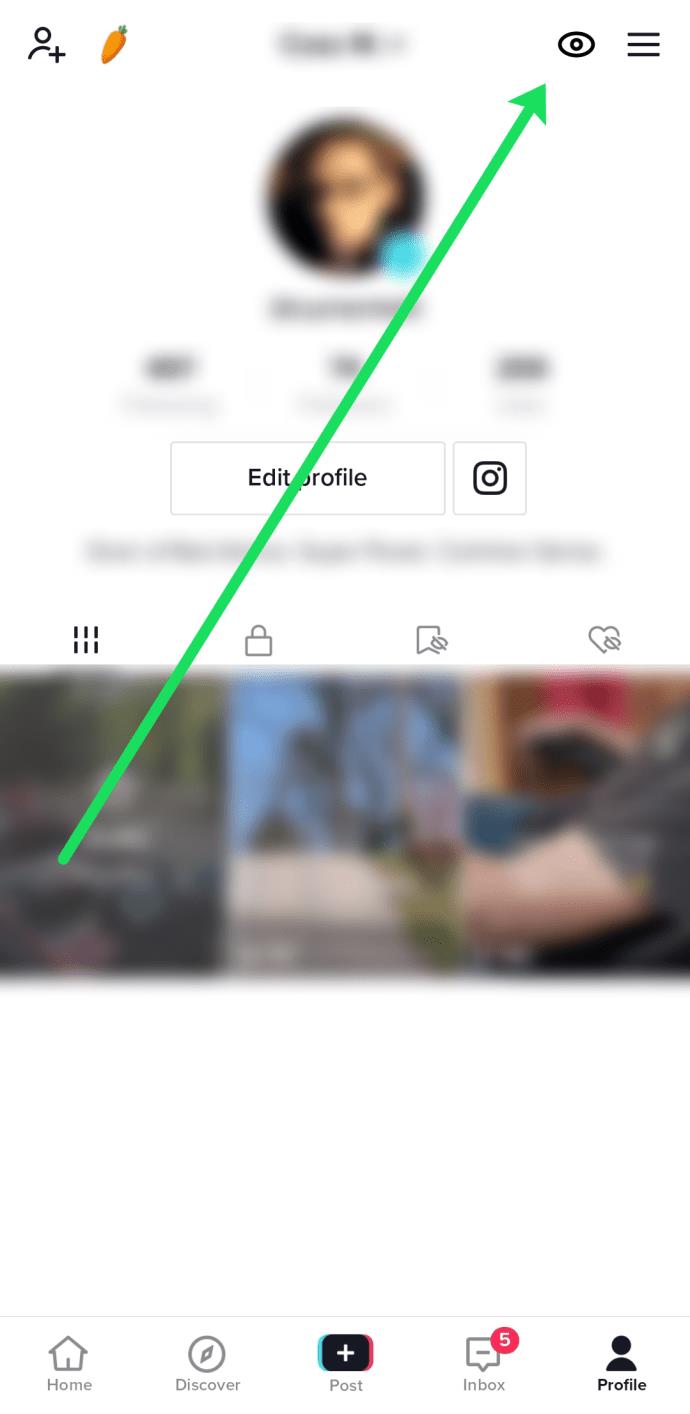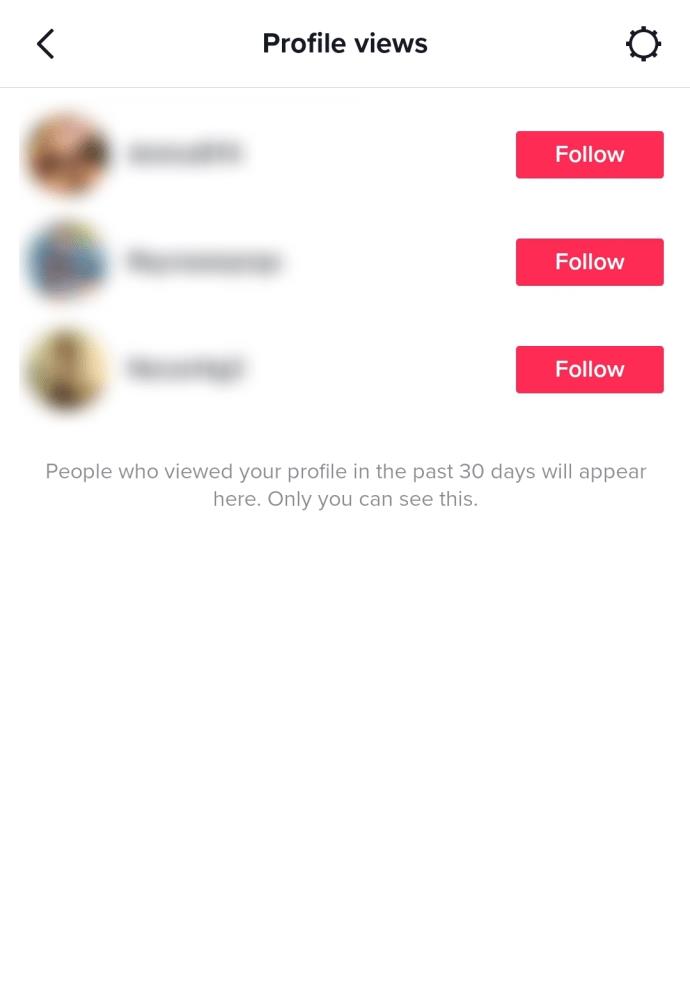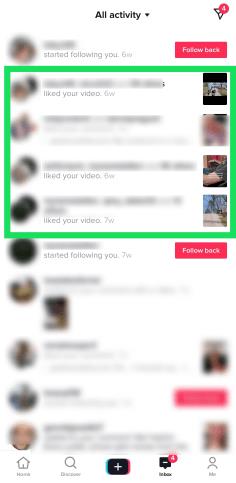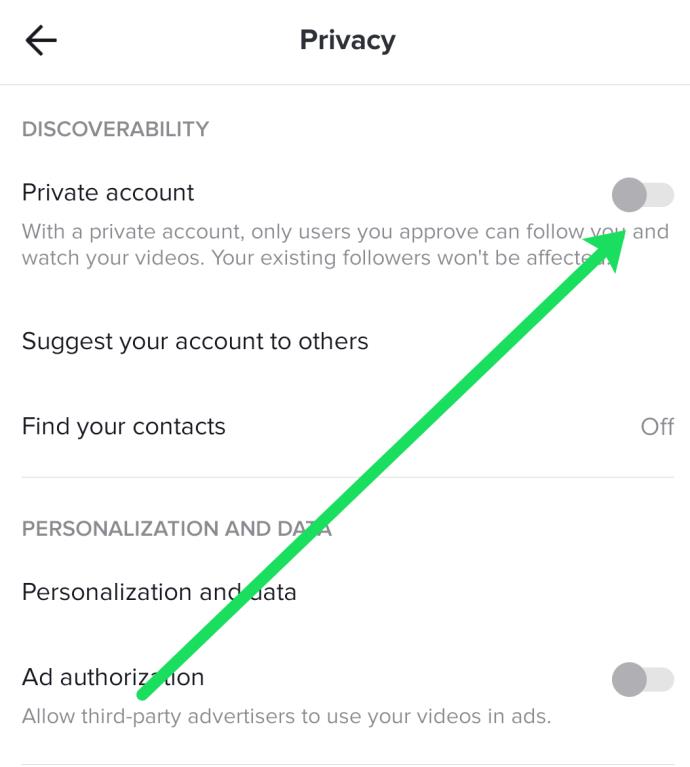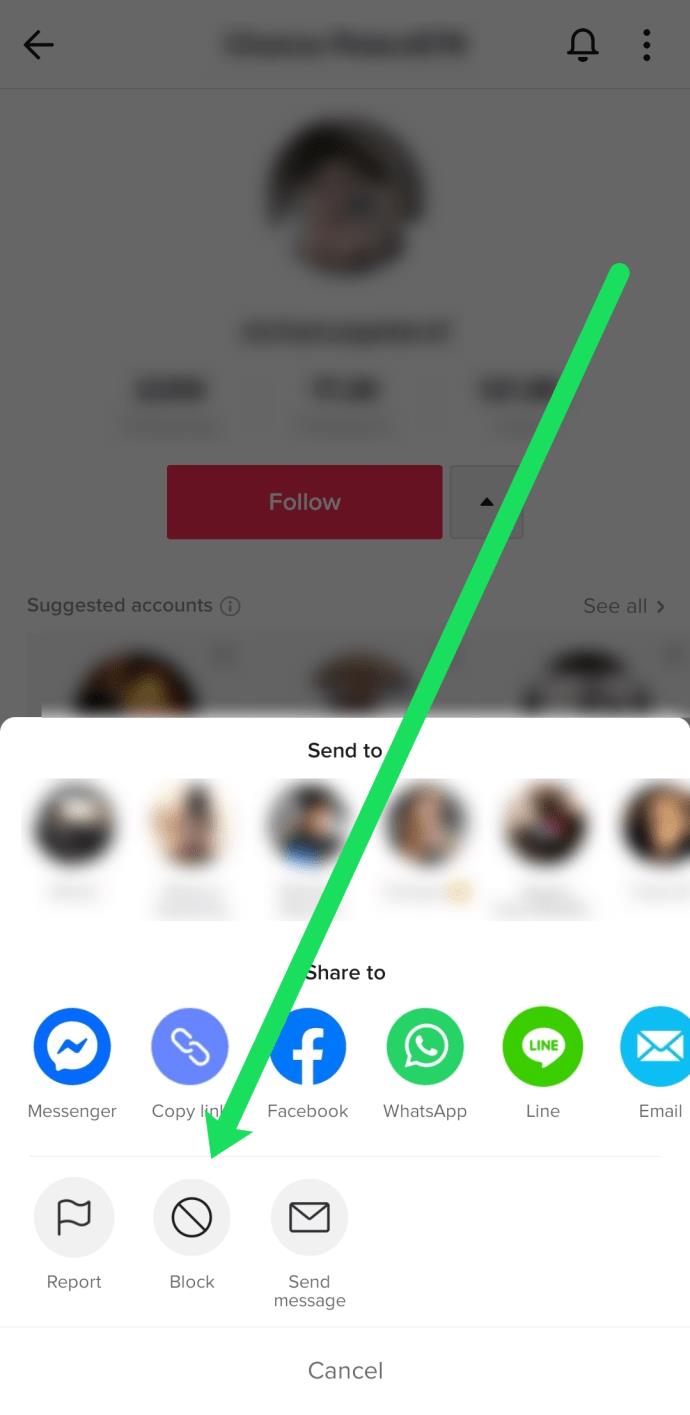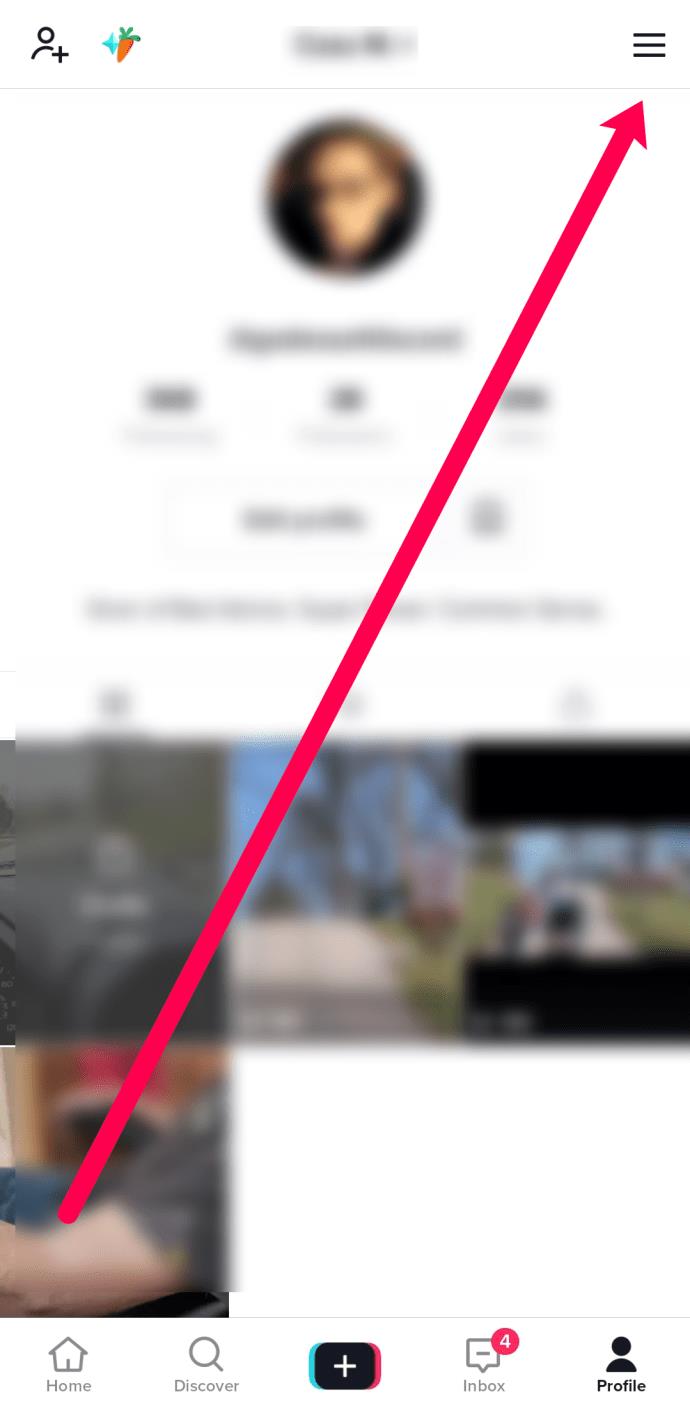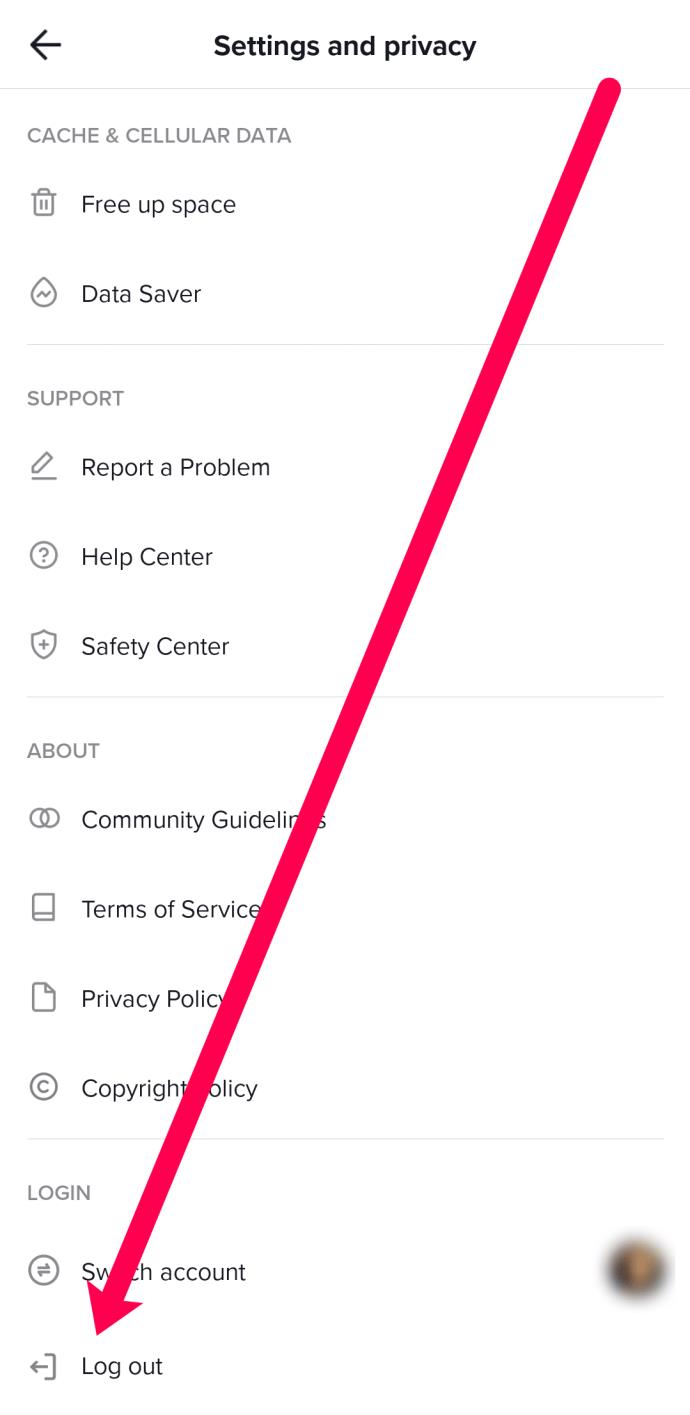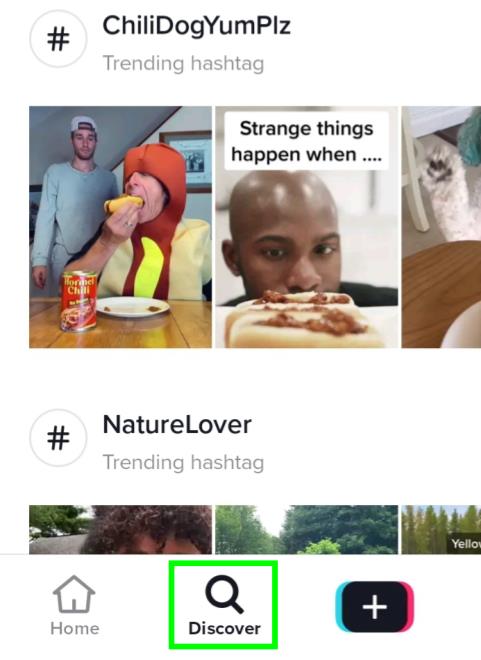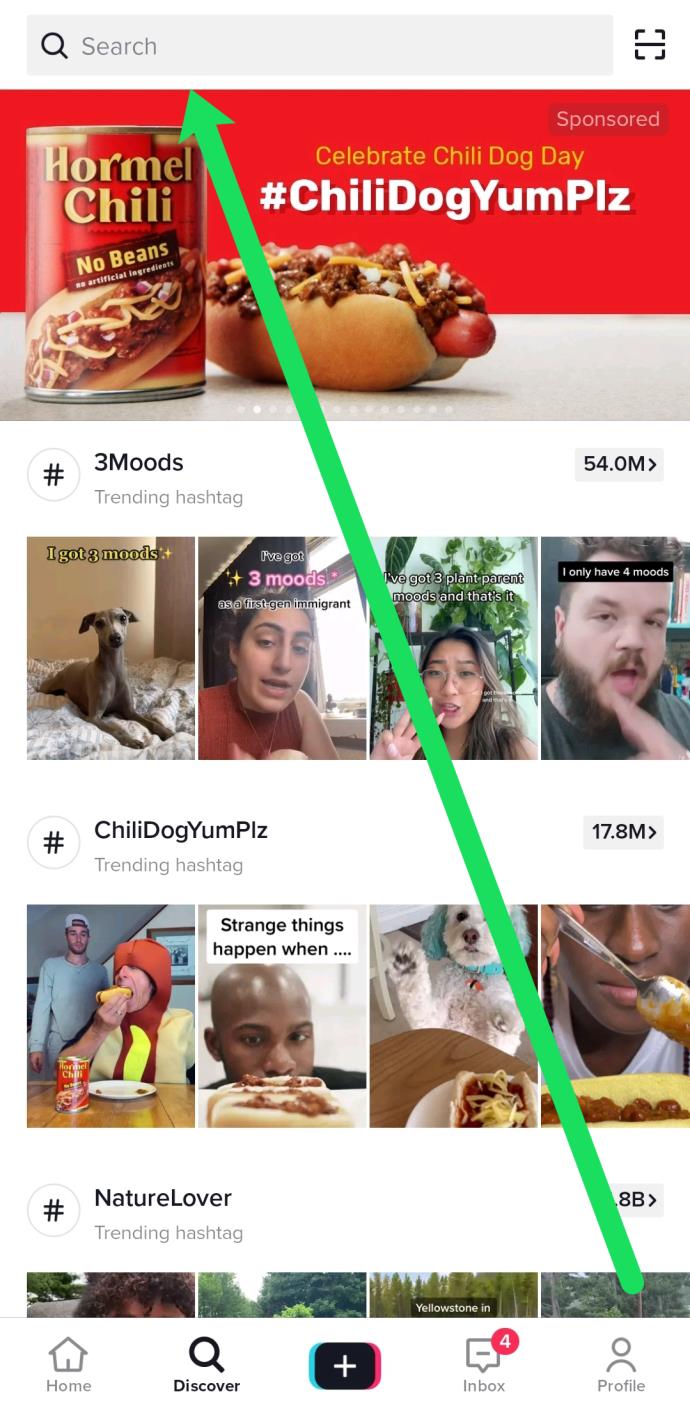TikTok, kullanıcıların video yayınlamasına, yorum yapmasına, beğenmesine ve başkalarının içerikleriyle etkileşimde bulunmasına olanak tanıyan, oldukça popüler bir sosyal medya sitesidir. Bir profil oluşturduğunuzda ve başkalarıyla etkileşim kurmaya başladığınızda, insanlar muhtemelen profilinize bakmaya başlayacaktır.

TikTok profiliniz kısa bir biyografi, bir bağlantı ağacı ve tabii ki kendi videolarınızı eklemenizi sağlar. Belki TikTok profilinize kaç kişinin baktığını bilmek veya stoklanmadığınızdan emin olmak istiyorsunuz. Her iki durumda da TikTok, kullanıcıların bir Profil Görünümü işlevini etkinleştirmesine izin verir.
Bu makale, profilinize kimin baktığını nasıl bileceğinizi öğretecek ve size analitik hakkında biraz bilgi verecektir.
TikTok Profilinizi Kimlerin Görüntülediğini Nasıl Öğrenirsiniz?
TikTok, kullanıcıların profillerini kimin görüntülediğini görmesine izin verse de, bu varsayılan olarak olmaz. Özelliği etkinleştirmeniz gerekecek, o yüzden önce bunu yapalım.
Profil Görünümlerini Etkinleştirme
Özelliği açmak için şu adımları izleyin:
- TikTok'u açın ve sağ alt köşedeki profil simgesine dokunun .
- Sağ üst köşedeki üç yatay çizgiye dokunun .
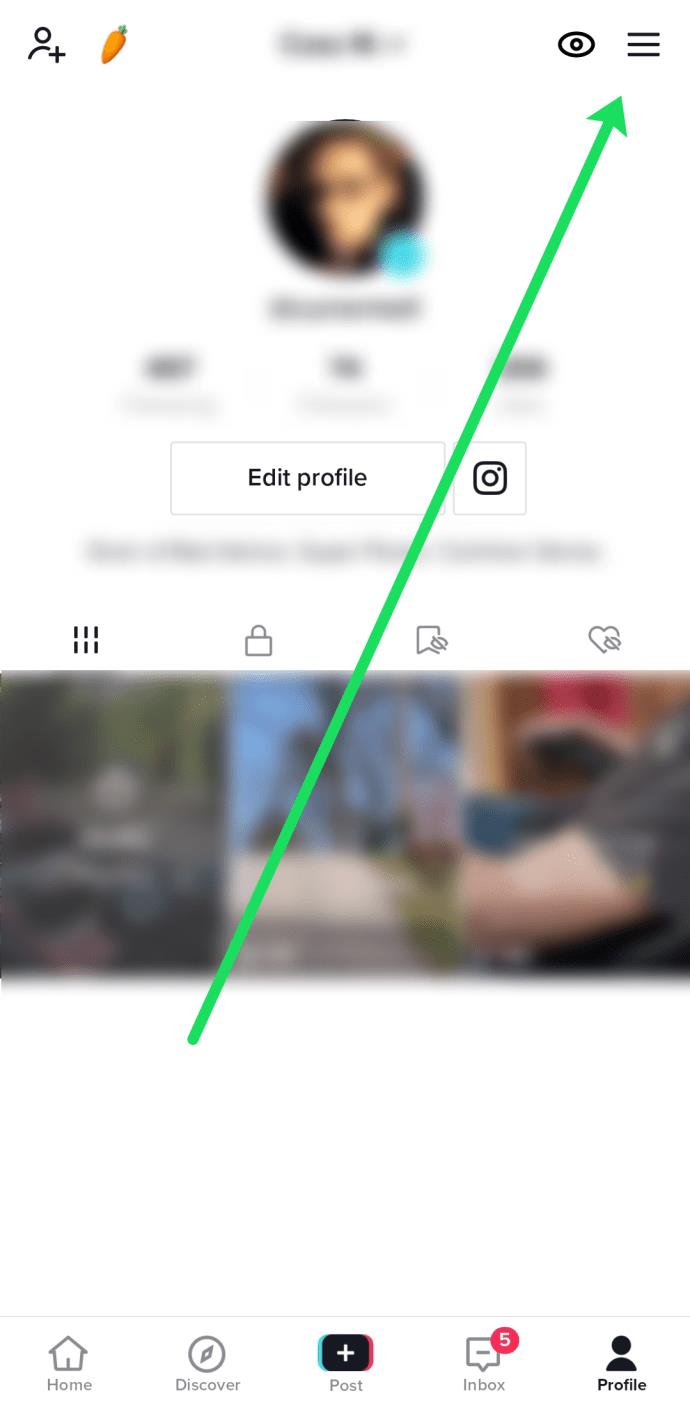
- Ekranın altında görünen açılır pencerede Ayarlar ve Gizlilik'i seçin .
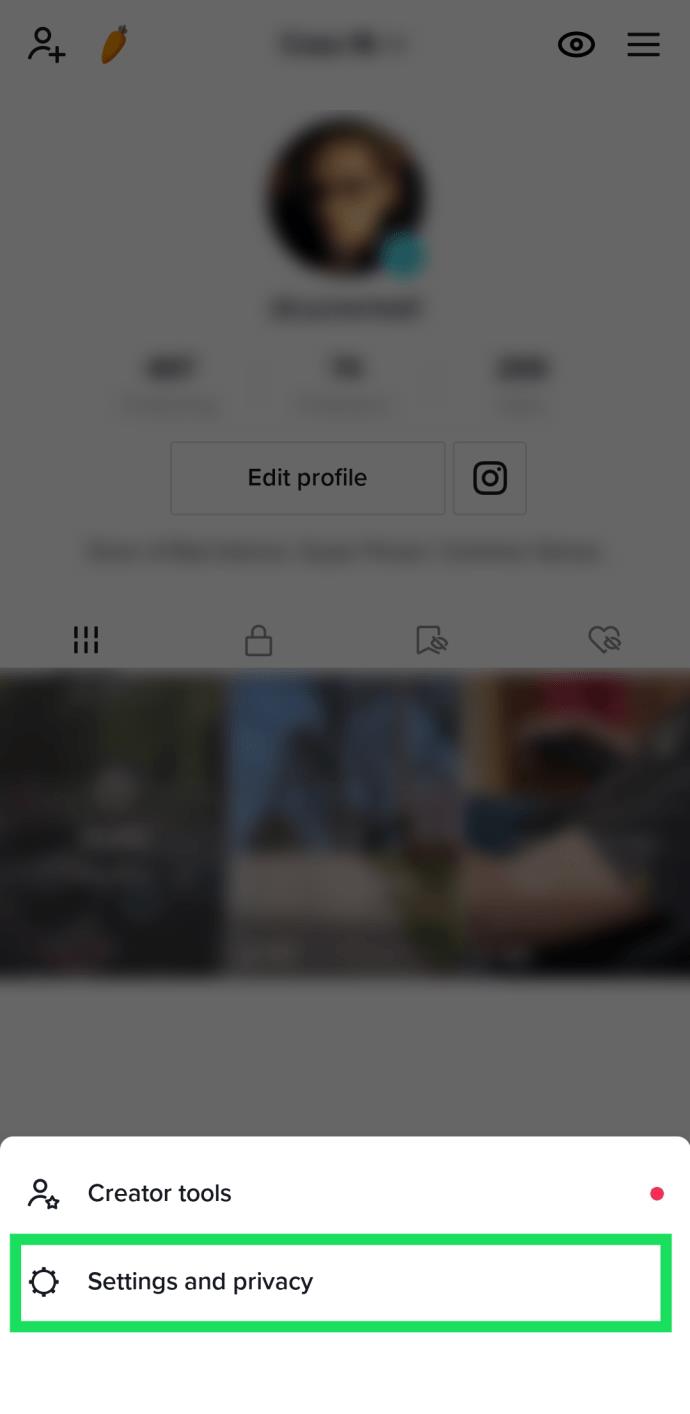
- Gizlilik'e dokunun .
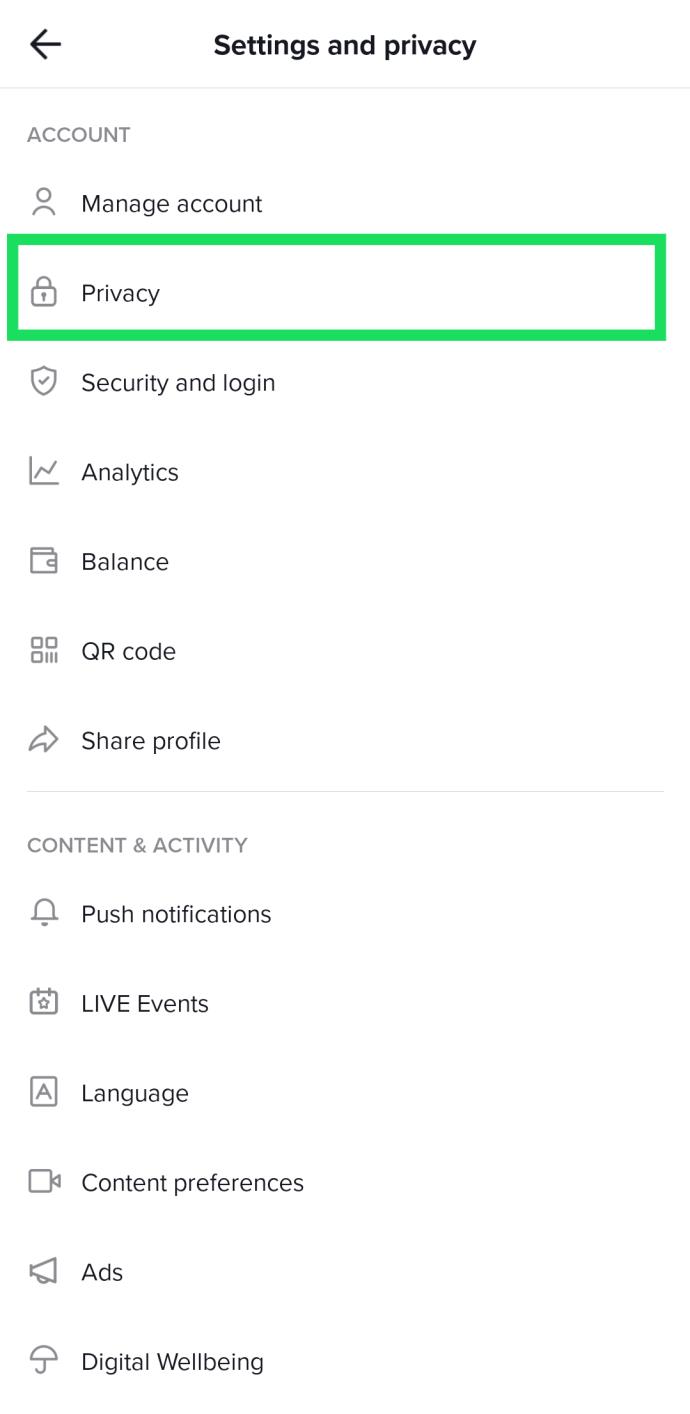
- En alta kaydırın ve Profil Görünümleri'ne dokunun .

- Profil görünümlerini etkinleştirmek için sağ üstteki anahtarı değiştirin.
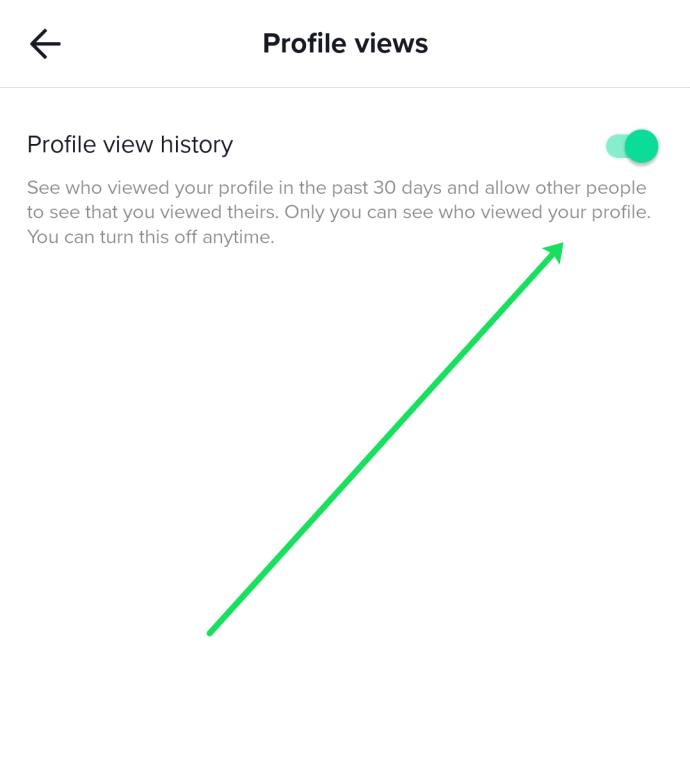
Elbette, profil görünümlerini etkinleştirdiğinizde, başkaları da profillerini görüntülediğinizi görebilir. Bu nedenle, anonim olarak gizlenmeye çalışıyorsanız, bu özelliği kapatmak en iyisidir.
Profil Görünümleri Nasıl Görülür?
Özelliği etkinleştirdikten sonra, profilinizi kimin görüntülediğini görme zamanı. İşte nasıl:
- TikTok'u açın ve sağ alttaki profil simgesine dokunun.
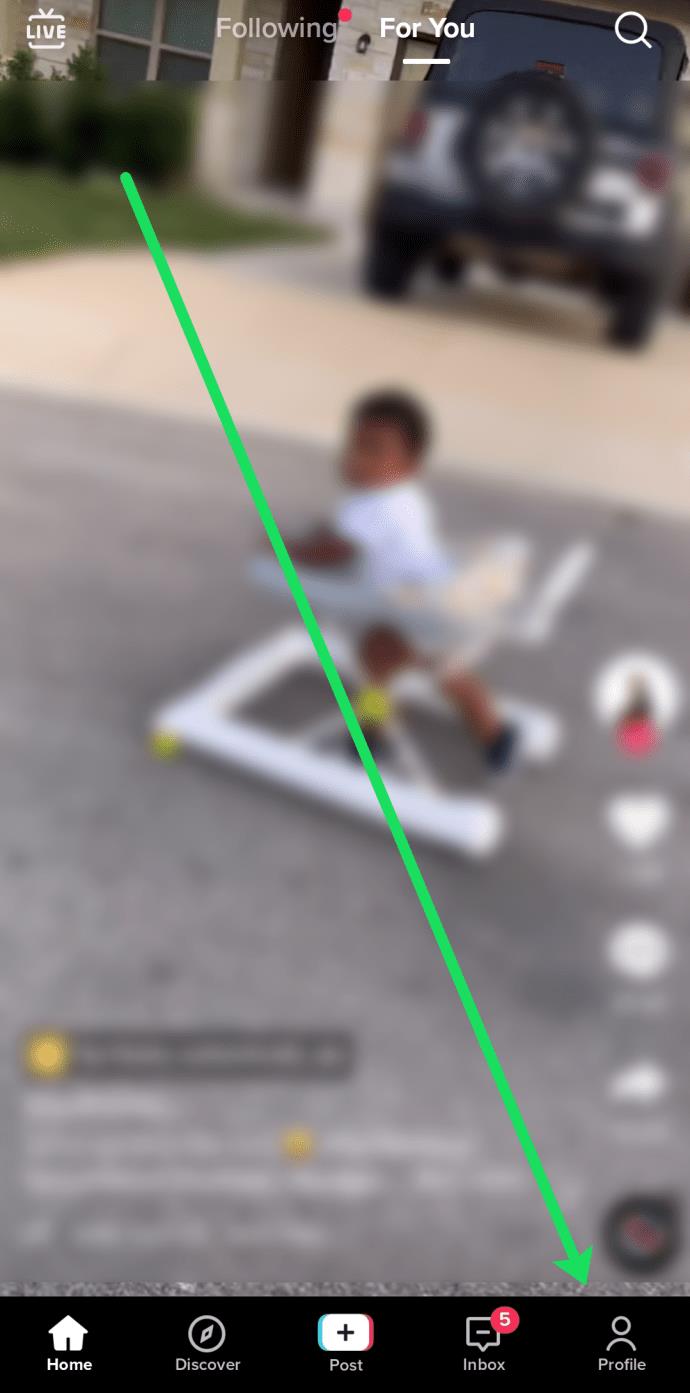
- Profilinizin sağ üst köşesinde bir göz simgesi göreceksiniz. Ona dokunun.
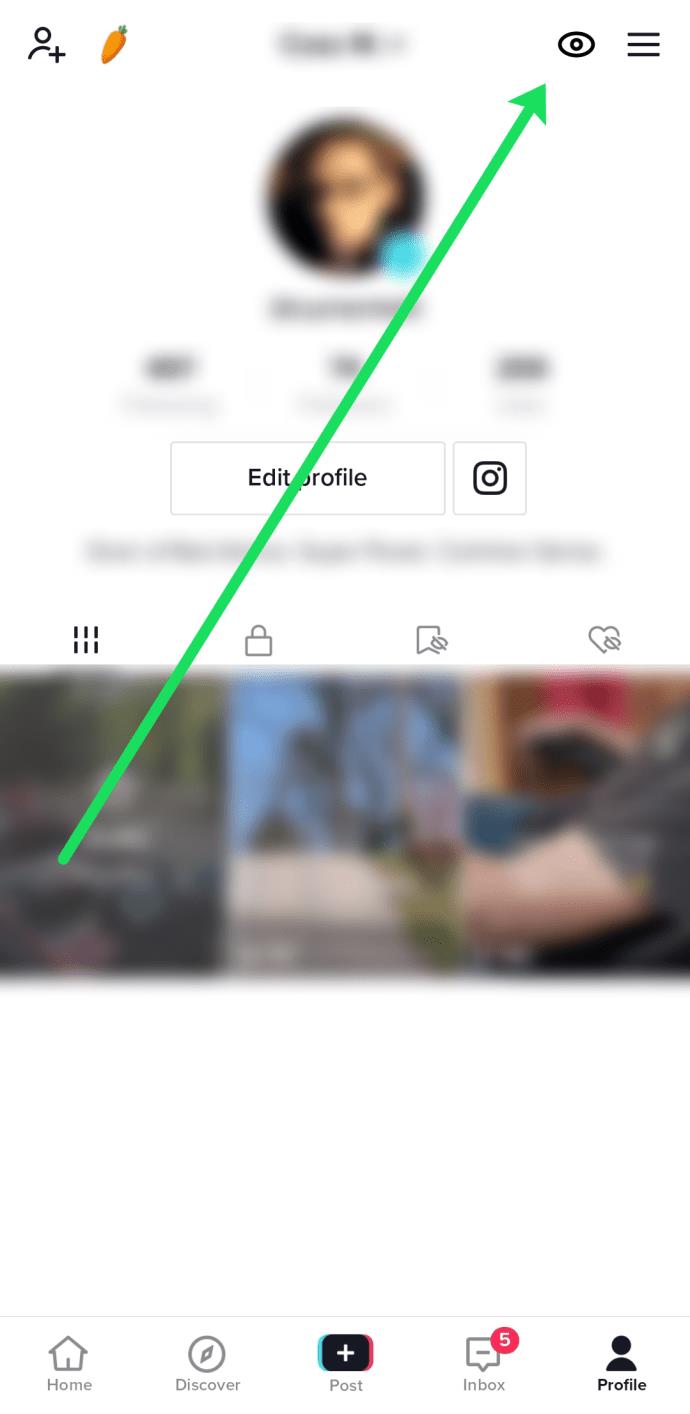
- Şimdi, son 30 gün içinde profilinizi ziyaret eden kişilerin bir listesini göreceksiniz.
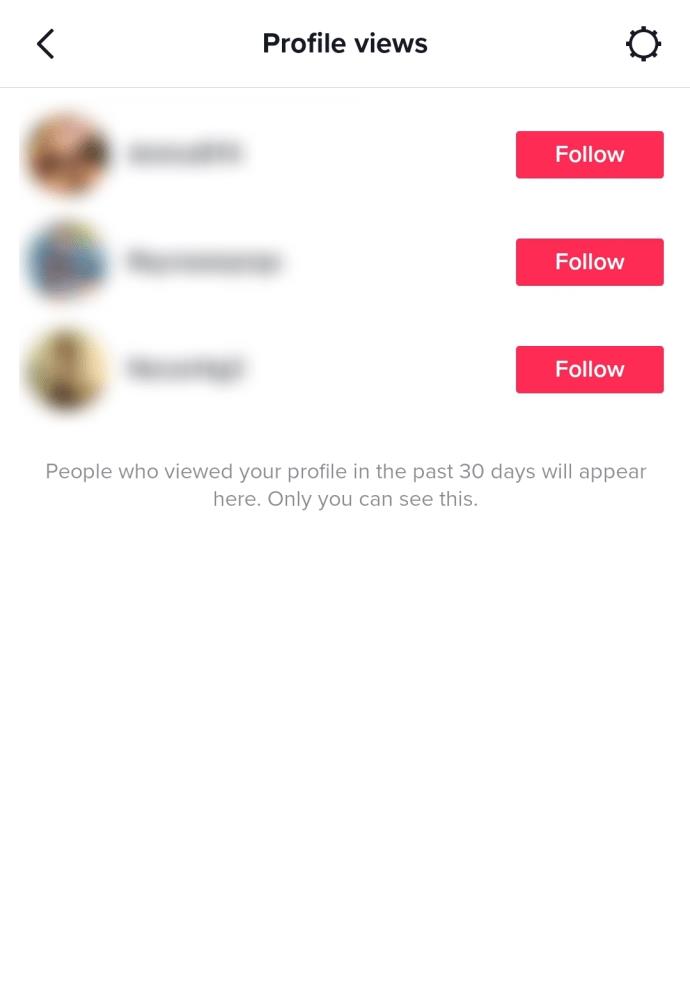
Ne yazık ki, yalnızca profil görüntüleme özelliğini de etkinleştiren kişilerin profillerini görebilirsiniz. Birisi bu özelliği etkinleştirmediyse profilinize baktığını asla bilemezsiniz.
TikTok Analizi
Analitik türü bilgiler arıyorsanız (kim izliyor değil, kaç kişi izliyor), TikTok, TikTok Pro hesaplarını tanıttı . Bu seçenek, kaç kişiye ulaştığınız hakkında bilgi verir ve daha fazla takipçi kazanabilmeniz için hangi videoların daha iyi performans gösterdiğine dair fikir verir!
Ancak TikTok Pro analizleri, profilinizi kimin ziyaret ettiği hakkında size belirli ayrıntılar vermez. Analizler yalnızca etkileşimleri ve etkileşimleri anlamak için kullanılır.
TikTok Profil Görünümlerinizi Nasıl Kontrol Edebilirsiniz?
Birinin profilinizi ziyaret edip etmediğini merak ediyorsanız, ancak adı görünmüyorsa, yine de birinin profilinizi ziyaret ettiğine dair birkaç işaret vardır. Örneğin, birinin videolarınızı beğendiğine dair arka arkaya bildirimler alırsanız, bu kişinin profilinizde olduğu neredeyse kesindir. Elbette yorumlar aynı şeyi gösterebilir.
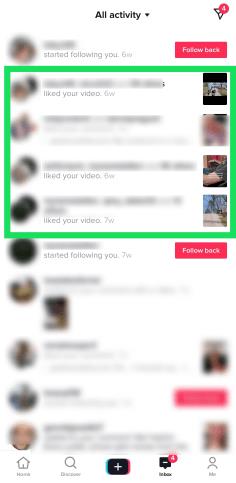
Ancak, takip istekleri , doğrudan videonuzdan + simgesine dokunabilecekleri için birisinin profilinizde olduğuna dair bir işaret değildir .

Hesabınızı Kimlerin Görüntülediğini Kontrol Etme
Birinin profilinizi görüntülemesinden endişe ettiğiniz için buradaysanız ve bu sizi rahatsız ediyorsa, burada hesabınızı güvenceye almanın bazı yollarını gözden geçirelim.
Hesabınızı Gizli Olarak Ayarlayın
Öncelikle, hesabınızı Özel olarak ayarlayabilirsiniz . TikTok'ta ünlü olmak istiyorsanız, bu muhtemelen en iyi çözüm değil, ancak sıradan kullanıcılar için mükemmel bir seçenek. Hesabınızı Gizli olarak ayarlamak , siz her kullanıcının takip isteğini onaylamadığınız sürece hiç kimsenin içeriğinizi göremeyeceği anlamına gelir. İşte nasıl yapılacağı.
- Uygulamanın sağ alt köşesindeki Ben simgesine dokunun .
- Ardından, sağ üst köşedeki üç dikey noktaya dokunun .
- Gizlilik'i seçin .
- Gizlilik hesabı bölümünde , hesabınızı gizli yapmak için düğmeyi değiştirin.
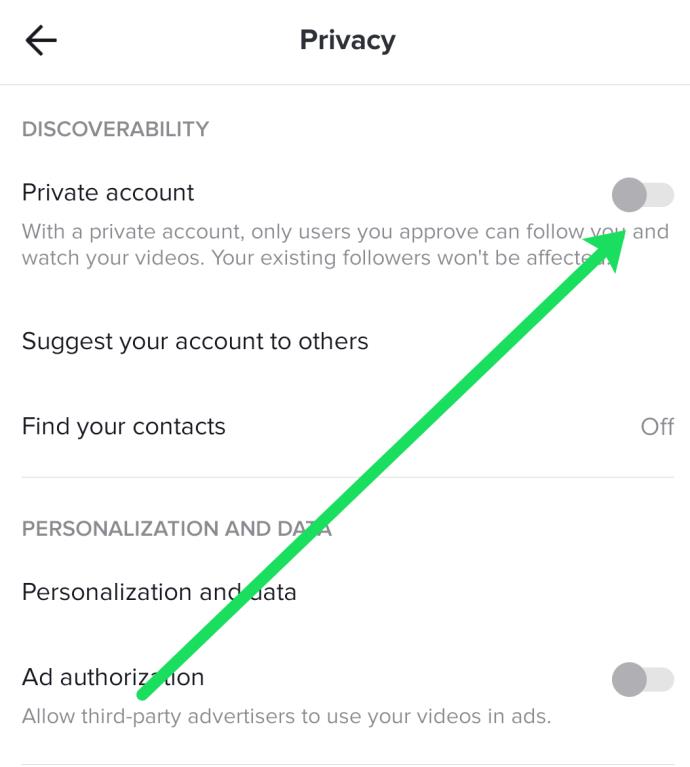
Tabii ki, yukarıdaki adımlar herkesin ihtiyaçları için işe yaramaz. Dolayısıyla, profilinizi takip ettiğini düşündüğünüz yalnızca bir avuç kullanıcı varsa, bunun yerine hesaplarını engelleyebilirsiniz.
Belirli TikTok Kullanıcılarının Profilinizi Görüntülemesini Engelleyin
TikTok kullanıcılarını engellemek, gönderilerinizi kimlerin göreceğini kontrol etmek için muhtemelen en iyi seçenektir ve yine de hesabınızı herkese açık tutabilirsiniz. Elbette, hiçbir şey kullanıcının farklı bir profil kullanmak gibi başka şekillerde hesabınızı takip etmesini engelleyemez. Belirli kullanıcıları engellemek için aşağıdakileri yapın.
- Engellemek istediğiniz kişinin profilini ziyaret edin.
- Sağ üst köşedeki üç nokta simgesine dokunun .
- Açılır pencerede Engelle'yi seçin .
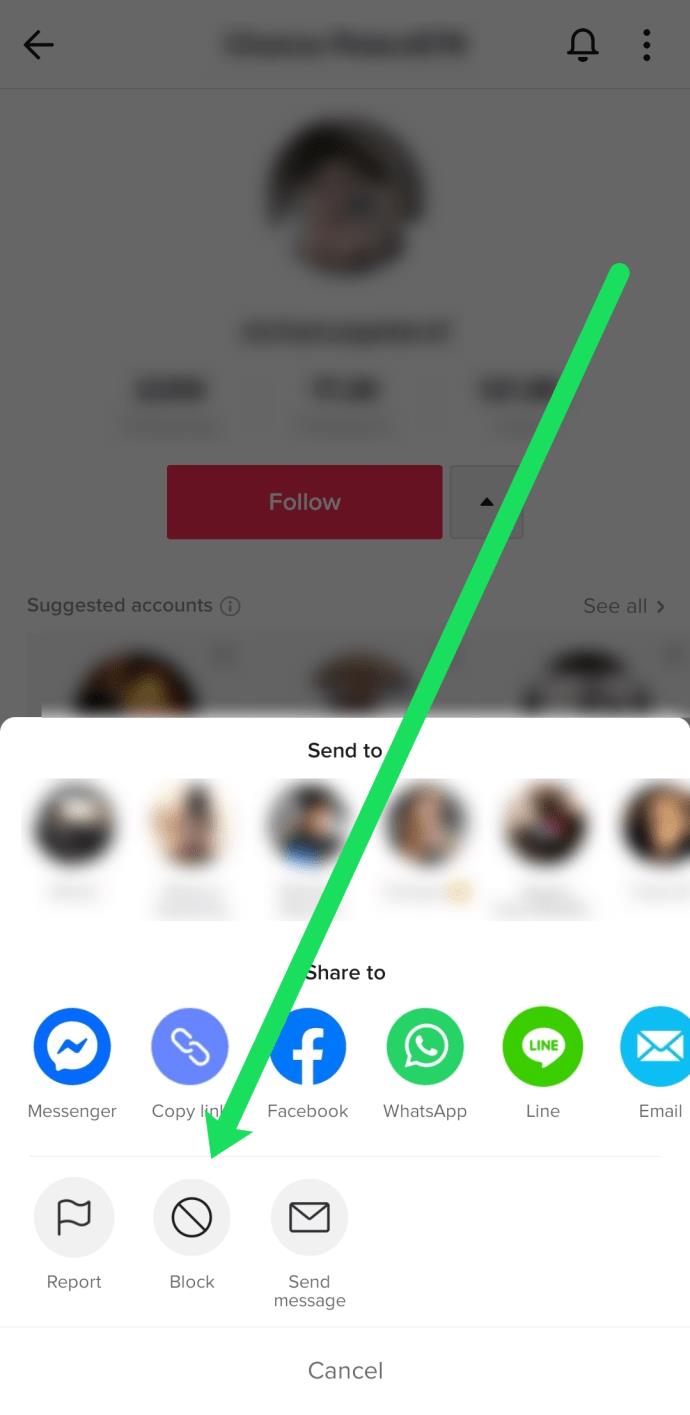
Profilleri Anonim Olarak Görüntüleme
Birisinin TikTok içeriğini onları uyarmadan görüntülemek isteyeceğiniz zamanlar olabilir. TikTok hesabınıza giriş yaptıysanız ve uygulamayı belirli bir profili aramak için kullanırsanız, ertesi gün içeriğine baktığınızı onlara bildirir.
Videolarını her zaman beğenebilir veya yorum yapabilir, yalnızca içeriklerinin keyfini çıkarmak için profillerini kontrol ettiğinizi bilmelerini sağlayabilirsiniz. Bunun ürkütücü olmadığını varsayarsak, başka birinin TikTok içeriğini görüntüleme konusunda endişelenmenize gerek yok.
Anonim kalmak istiyorsanız, oturum açmamışken profilini görüntülemeniz gerekir. Bunu yapmak için Google veya iOS uygulamasını kullanmanız gerekir. TikTok'un web tarayıcı sürümü, başka bir kullanıcı aramanıza izin vermiyor. Profil aramak için aşağıdakileri yapın:
- TikTok'ta profilinizi ziyaret edin ve sağ üst köşedeki üç yatay noktayı tıklayın.
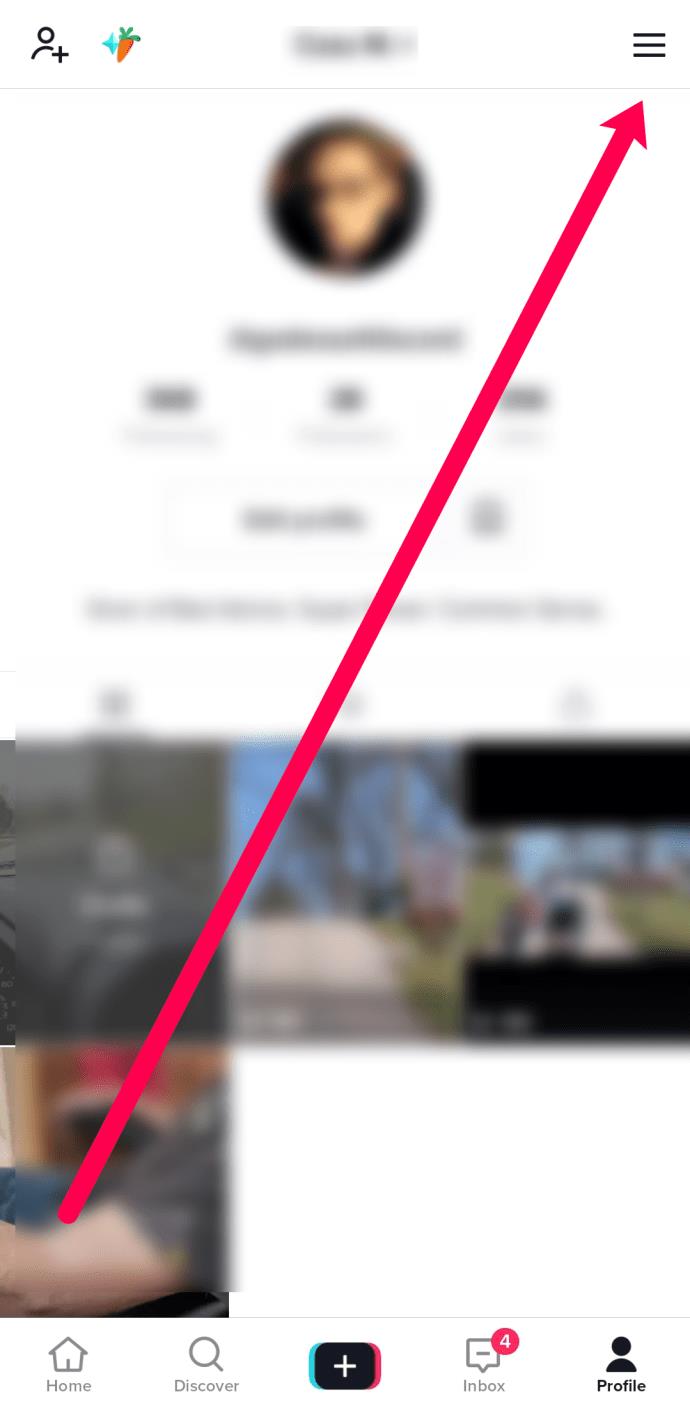
- Aşağı kaydırın ve Oturumu Kapat'ı tıklayın.
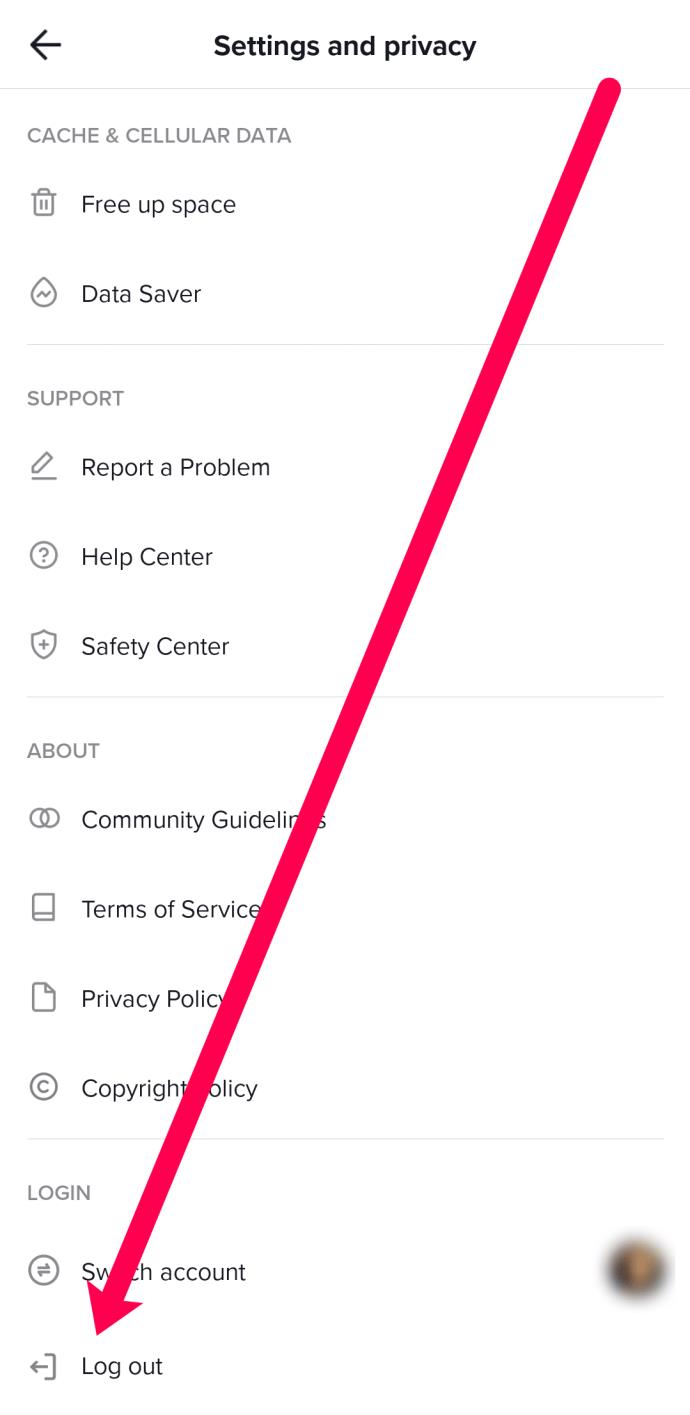
- Hesabınızdan çıkmak istediğinizi onaylayın. Tekrar giriş yapabilmek için kullanıcı adınızı ve şifrenizi bildiğinizden emin olun.
- TikTok'un ana sayfasına gidin ve ekranın alt kısmında Keşfet yazan büyütece tıklayın.
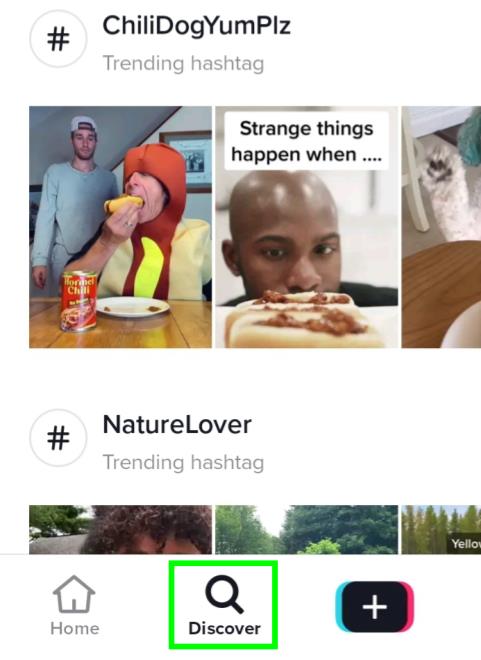
- Aradığınız hesabın kullanıcı adını yazın ve enter tuşuna basın.
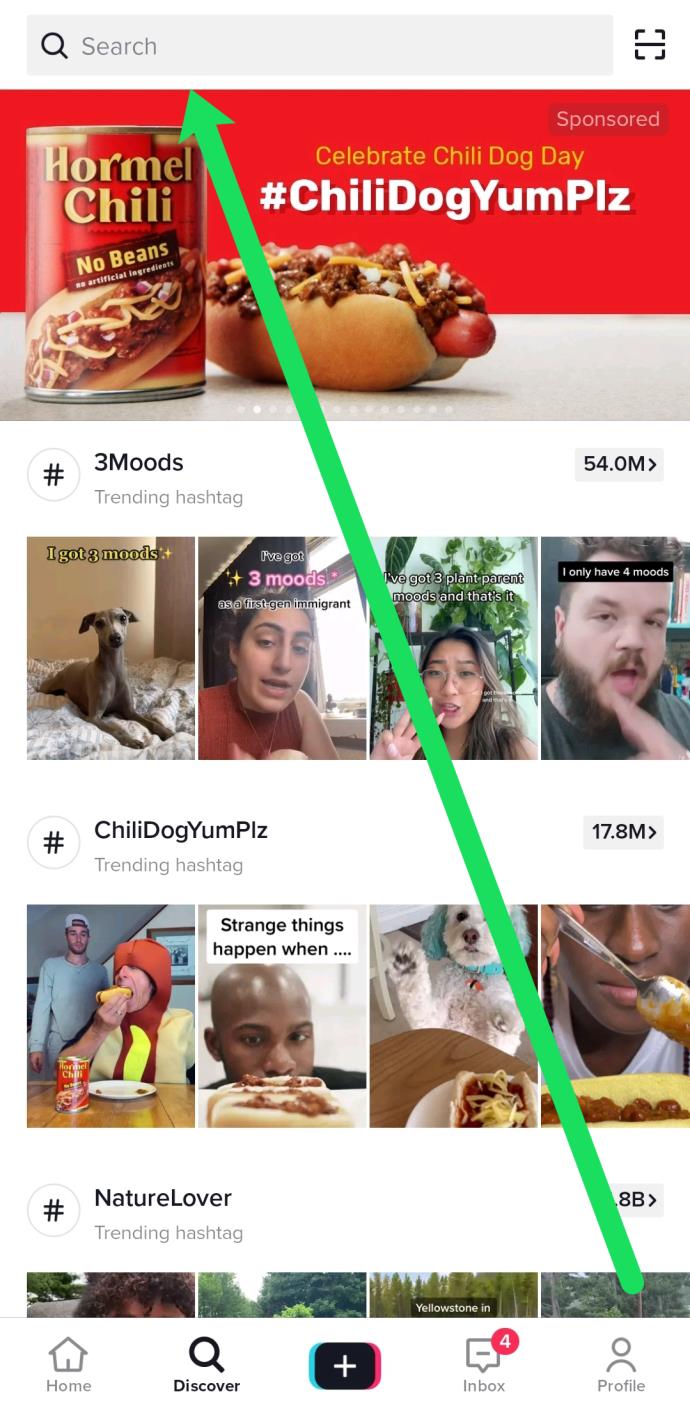
Görmek istediğiniz profili bulduğunuzda, tüm içeriği anonim olarak görüntüleyebilirsiniz. Hesabı bulamıyorsanız, bunun nedeni muhtemelen kullanıcının hesabı gizli olarak ayarlamasıdır.
TikTok Profil Görüntülemeleri SSS
İşte TikTok görüntülemeleriyle ilgili sorularınıza daha fazla yanıt.
TikTok videolarımı kimin izlediğini görebilir miyim?
Hayır. TikTok size görüntüleme sayısını sağlar, ancak tam olarak kimin izlediğini sağlamaz. Bu istatistikler, bir profil takipçisini yakalamaktan çok analitik (başarınızı izlemek) içindir.
Profil görünümlerini etkinleştirdiğimde, özelliği etkinleştirmeden önce profilimi ziyaret eden kişiler görünecek mi?
Evet. Son 30 gün için geriye dönük bir liste görebilirsiniz.
TikTok'un analiz özelliği ne işe yarar?
TikTok'un analiz özelliği size TikTok içeriğinizin kaç kez görüntülendiğini ve gösterim aldığını söyler, ancak içeriğinizi veya profilinizi kimin görüntülediğini söylemez. Bir TikTok pro hesabınız varsa, başarınızı takip etmek ve hesabınızı büyütmek için bu özelliği kullanabilirsiniz.